Confirmation de ressource (sur windows vista), Confi rmation de ressource (sur windows vista), Point – Grass Valley EDIUS 5 Manuel d'utilisation
Page 51
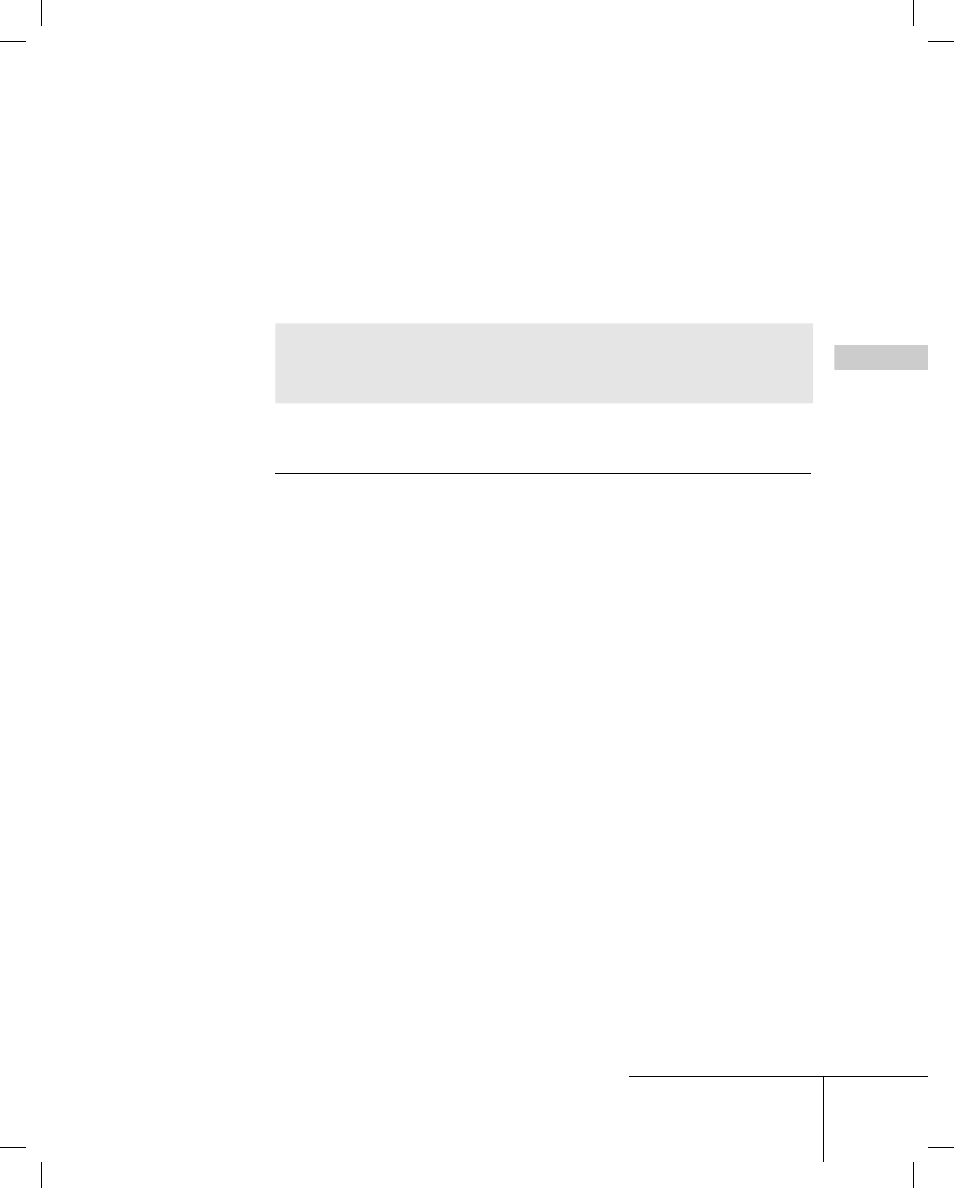
49
In
st
al
lat
ion
/dé
sin
st
al
lat
ion
de
lo
gici
el
Utilisation simultanée des ressources
EDIUS perd sa capacité optimale lorsque vos périphériques et des périphériques divers
sont simultanément activés ou partagent les ressources de l'ordinateur. Si tel est le cas,
essayez la solution suivante.
Retirez l'autre périphérique actif ou changez son IRQ.
Modifi ez le réglage des ressources à l'aide du BIOS de l'ordinateur ou de la carte mère.
La méthode de confi guration de BIOS varie selon le fabricant, nous vous conseillons
de consulter le guide d'instructions du PC ou de la carte mère.
POINT
La méthode de confi guration IRQ varie en fonction du fabricant de
l'ordinateur ou de la carte mère. Certains types affectent un IRQ
arbitraire à chaque emplacement PCI Express comportant un BIOS,
d'autres assignent un IRQ spécial par anticipation.
•
Confi rmation de ressource (sur Windows
Vista)
Cette dernière confi rme, après redémarrage du système une fois l'installation du pilote
et du logiciel d'application terminée, l'installation réussie du pilote.
1
Passez à [Performance et maintenance]=[Performance and
maintenance] à partir du [Panneau de confi guration]=[Control
panel] dans le menu [démarrer]=[start] et sélectionnez
[Consultez informations élémentaires sur votre
ordinateur]=[See basic information about your computer].
Ou cliquez à droite de [Poste de travail]=[My Computer] à
partir du menu [démarrer]=[start] et sélectionnez [Propriétés]
=[Properties].
•
•
HW SM SPSDHD_FR.indd 49
HW SM SPSDHD_FR.indd 49
2008/08/25 15:00:02
2008/08/25 15:00:02